Kaip apsaugoti privačius skirtukus naudojant „Face ID“ arba „Touch ID“, kad kiti negalėtų sekti jūsų naršymo paslapčių
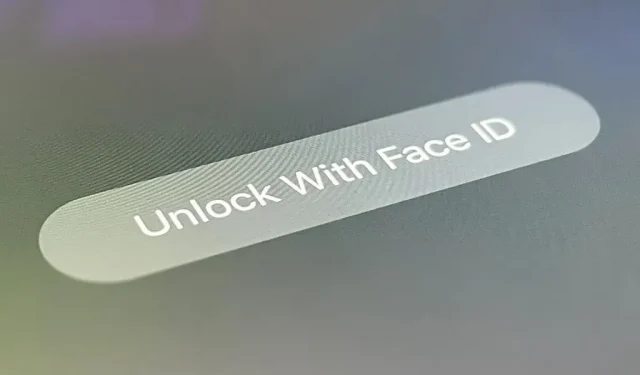
„Safari“ privataus naršymo režimas jūsų „iPhone“ nebus sinchronizuojamas su kitais „Apple“ įrenginiais ir neprisimins paieškos istorijos, automatinio pildymo duomenų ar aplankytų tinklalapių. Tačiau tai netrukdo visiems, kurie pasiekia jūsų iPhone, atidaryti jūsų privačius skirtukus. Jei nenorite, kad kas nors matytų jūsų privačius skirtukus, naudokite „Chrome“, kad galėtumėte užrakinti skirtukus naudodami biometrinį autentifikavimą.
Norėdami pradėti, įsitikinkite, kad įdiegta naujausia „Google Chrome“ versija . Tada atidarykite jį ir naršymo juostoje bakstelėkite elipsės mygtuką (•••). Tai galite padaryti inkognito režimu arba įprastu skirtuku – nesvarbu. Galite matyti parinktis kaip veiksmų lapą (kairysis ekrano vaizdas žemiau) arba kontekstinį meniu (dešinė ekrano kopija žemiau). Bet kuriuo atveju spustelėkite Nustatymai.


Tada spustelėkite „Privatumas ir sauga“ arba tiesiog „Privatumas“ ir įjunkite jungiklį „Užrakinti skirtukus inkognito režimu, kai „Chrome“ užsidaro“. Jis iš karto paklaus, ar norite leisti „Chrome“ naudoti „Face ID“, „Touch ID“ arba jūsų prieigos kodą. Pasirinkite „Gerai“ ir autentifikavimui turėsite naudoti „Face ID“, „Touch ID“ arba prieigos kodą.



Po pirmojo autentifikavimo bus matomi visi inkognito skirtukai, neatsižvelgiant į tai, ar perjungsite privatų ir įprastą skirtuką, ar ne. Inkognito skirtukus reikia atrakinti tik vieną kartą per seansą.
Vienintelis būdas užrakinti skirtukus inkognito režimu yra atsijungti nuo „Chrome“. Galite pereiti į pagrindinį ekraną, užmigdyti savo iPhone, perjungti į kitą programą ir dar daugiau. Iš naujo atidarę „Chrome“ ir bandydami pasiekti skirtukus inkognito režimu, turėsite paliesti „Atrakinti naudojant veido ID“ arba „Atrakinti naudojant jutiklinį ID“, kad nuskaitytumėte veidą arba piršto atspaudą, arba „Atrakinti naudojant slaptažodį“, kad įvestumėte.


Po autorizacijos slaptieji skirtukai bus matomi iki seanso pabaigos.



Šis procesas panašus į inkognito biometrinį užraktą, kuris jau yra pagrindinėje „Google“ programoje. Norėdami jį įjungti, bakstelėkite savo profilio nuotrauką, tada „Nustatymai“, pasirinkite „Privatumas ir sauga“ ir perjunkite inkognito režimo jungiklį Įjungti veido ID [arba Touch ID]. Kitaip nei „Chrome“, „Google“ programa užrakina inkognito režimą po 15 minučių neveikimo.



Parašykite komentarą